Utilizați aplicația iOS 11 Notes pentru scanarea, marcarea și partajarea documentelor

Nu trebuie să instalați o altă aplicație pentru a scana documente dacă utilizați aplicația iOS 11 Notes. Iată cum să-l utilizați pentru a scana, distribui și marca documente.
Există mai multe funcții interesante cu iOS 11 șiuna dintre ele există acolo unde nici nu te-ai gândi să te uiți. Puteți utiliza iPhone-ul sau iPad-ul într-un scaner portabil de documente utilizând aplicația Notes încorporată. În plus, include câteva caracteristici foarte utile care vă permit să optimizați și să marcați documentul pe care îl scanați. Iată o privire la cum să găsiți și să utilizați această bijuterie ascunsă.
Scanați și marcați documente cu note iOS 11
Aici folosesc aplicația Notes pe un iPad care rulează iOS 11, dar procesul este practic același cu iPhone. Lansați aplicația Note și creați o nouă notă. Apoi atingeți plusul (+) simbol chiar deasupra tastaturii și alegeți Scanare document din listă.
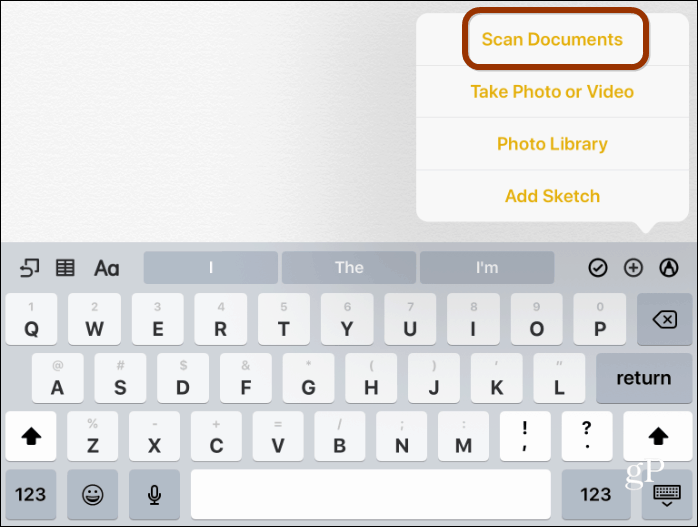
Apoi aliniați documentul pe care doriți să-l scanați șicând sunteți gata, apăsați butonul declanșator pentru a face fotografia. Va încerca să realizeze fotografierea în mod automat, dar am găsit cele mai bune rezultate setându-l pe manual. Aici puteți alege între tipul de fotografie dorit - Culoare, Scală de gri, Alb-negru sau Foto (puteți regla acest lucru și după fapt).
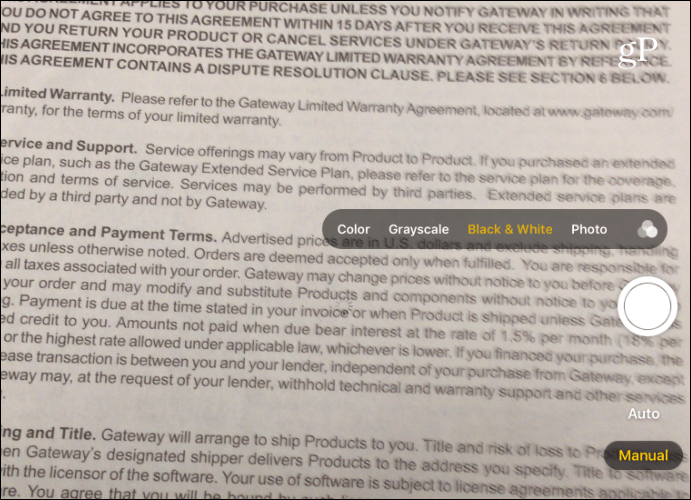
Odată ce ați făcut fotografia, aveți opțiunea de a tăia o anumită secțiune a documentului. Când ați terminat, atingeți „Păstrați scanarea” sau „Reprindeți” pentru a încerca din nou.
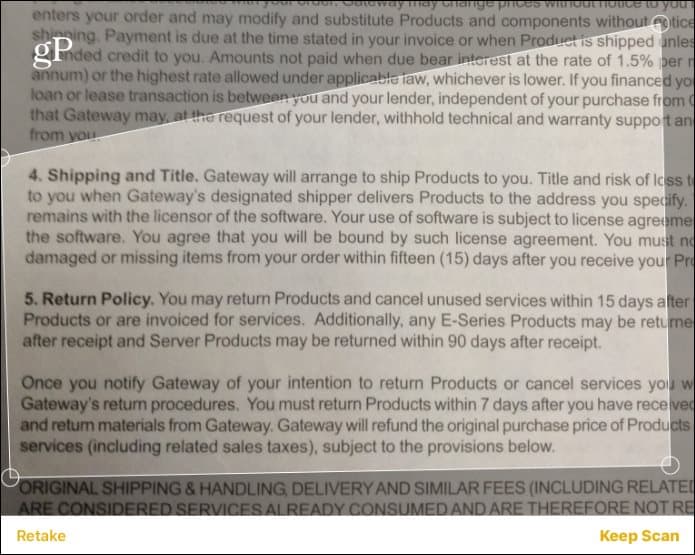
După ce ați scanat documentul, puteți face acest lucruface modificări la acesta. De exemplu, puteți modifica setările de captură și puteți vedea diferențele. Am constatat că setarea Alb-negru îmbunătățește contrastul și creează o versiune curată a documentului.
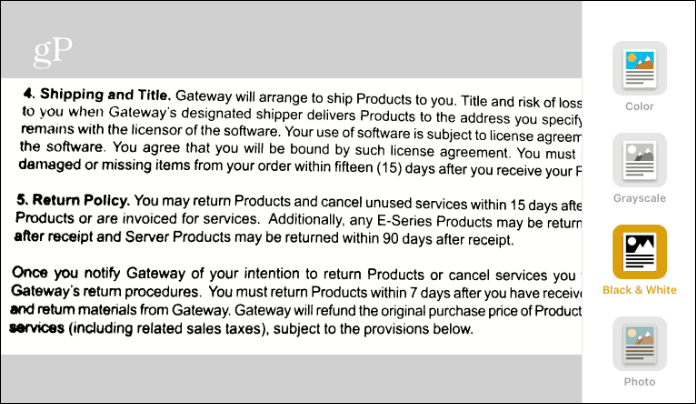
Apoi puteți începe să marcați documentul, salvațiîn format PDF sau partajați-l. Atingeți butonul de partajare și acolo aveți diferite opțiuni de utilizare a instrumentelor de marcare și salvare în PDF. Un alt instrument interesant este capacitatea de a adăuga semnătura dvs. la un document.

Există o selecție bună de aplicații terțe pentruscanarea documentelor, le-am mai acoperit. Dar este bine să știți că nu este nevoie să instalați nimic suplimentar. Când vă aflați într-o situație în care trebuie să digitizați un document, cum ar fi un contract, o chitanță sau poate o carte de vizită, aplicația Notes are doar numărul corect de instrumente pentru a-l realiza.
Încercați și spuneți-ne ce credeți. Dacă preferați o altă aplicație terță parte pentru scanarea documentelor cu iPhone-ul dvs., lăsați un comentariu mai jos și spuneți-ne ce este.










Lasa un comentariu